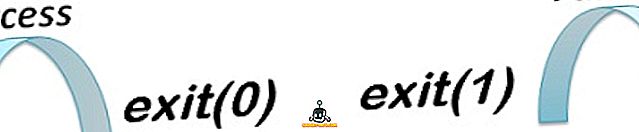Das Ansehen von Filmen / Videos auf Ihrem Android-Handy hat seinen eigenen Vorteil. Sie können sie mit einem einzigen Tastendruck überall anzeigen. Die Portabilität ist attraktiv, bedeutet aber auch, dass Sie sich in einer überfüllten Gegend befinden, in der das Hören des Tons etwas schwierig sein kann. Hier helfen Untertitel, Sie können alles, was im Video gesagt wird, in Echtzeit vorbereiten. Selbst wenn Sie etwas verpasst haben, können Sie es leicht lesen.
Untertitel sind aus vielen Gründen sehr praktisch. Sie können sie verwenden, um einen Film in einer Fremdsprache zu verstehen, oder möchten Sie nur sicherstellen, dass Sie nichts verpassen. Untertitel für die Videos auf Ihrem Android-Handy zu erhalten, ist nur eine App entfernt. Sie können die Untertiteldatei entweder separat herunterladen und zu Ihrem Videoplayer hinzufügen oder eine App verwenden, um Untertitel automatisch herunterzuladen.
So fügen Sie Untertitel auf Android hinzu
Hinzufügen von Untertiteln in VLC für Android (manuell)
Möglicherweise handelt es sich nicht um die Standard-Video-Player-App Ihres Telefons, die meisten Video- / Movie-Player-Apps im Google Play Store unterstützen jedoch die Möglichkeit, Untertitel hinzuzufügen. Untertitel werden eigentlich als separate Dateien von Ihrer Videodatei angezeigt und können separat heruntergeladen und hinzugefügt werden. So können Sie einfach eine Untertiteldatei herunterladen und an das Video anhängen, oder der Videoplayer kann dies für Sie tun.
Für dieses Tutorial verwenden wir den beliebten VLC für Android-Videoplayer. Der Vorgang ist für alle Apps nahezu identisch, einige Apps bieten jedoch möglicherweise einige zusätzliche Funktionen. Trotzdem sollte es nicht verwirrend sein, da der Prozess zum Hinzufügen von Untertiteln derselbe ist.
Bevor wir dem VLC-Videoplayer Untertitel hinzufügen, müssen wir die Untertiteldatei tatsächlich in unser Telefon laden. Es gibt viele Websites, auf denen Sie Untertiteldateien von Filmen, Fernsehsendungen und Musikvideos herunterladen können. Die meisten von ihnen sind völlig kostenlos und bieten Untertitel in verschiedenen Sprachen an. Einige der beliebtesten Websites sind unten aufgeführt.
subscene(.)comopensubtitles(.)orgmoviesubtitles(.)org
Gehen Sie zu einer dieser Websites und suchen Sie nach dem Film / der Fernsehsendung, von der Sie Untertitel herunterladen möchten. Wenn Sie gefunden haben, tippen Sie auf Download, um es auf Ihr Telefon herunterzuladen.
Hinweis: Wenn Sie die Untertitel von Ihrem PC heruntergeladen haben, wird empfohlen, diese in den Ordner "Downloads" Ihres Geräts zu übertragen. Auf diese Weise kann die Videoplayer-App leichter nach der Datei suchen.
Nun, da Sie die Untertiteldatei haben (höchstwahrscheinlich mit der Erweiterung .srt ), ist es Zeit, sie Ihrem Video im VLC-Player hinzuzufügen.
Öffnen Sie den VLC-Player und spielen Sie das Video ab, von dem Sie die Untertiteldatei heruntergeladen haben. Wenn sich die Untertiteldatei in VLC für Android im Ordner "Downloads" befindet, wird sie automatisch zum Video hinzugefügt. Wenn es sich nicht im Ordner „Downloads“ befindet oder nicht automatisch hinzugefügt wird, tippen Sie auf die Schaltfläche Untertitel links neben der Schaltfläche „Abspielen“ und anschließend auf „Untertiteldatei auswählen“.
Hier müssen Sie zu dem Ort navigieren, an dem Sie die Untertiteldatei gespeichert haben. Wenn sich die Datei auf Ihrer SD-Karte befindet und Sie sie nicht sehen können, tippen Sie auf "Einstellungen" oben rechts und aktivieren Sie die Option "Erweiterte Geräte anzeigen".
Sie sollten sowohl den Speicher Ihrer SD-Karte als auch den internen Speicher sehen können. Navigieren Sie nun zum genauen Speicherort und tippen Sie auf die Datei, um sie hinzuzufügen. Jetzt können Sie alle Untertitel in Echtzeit sehen.
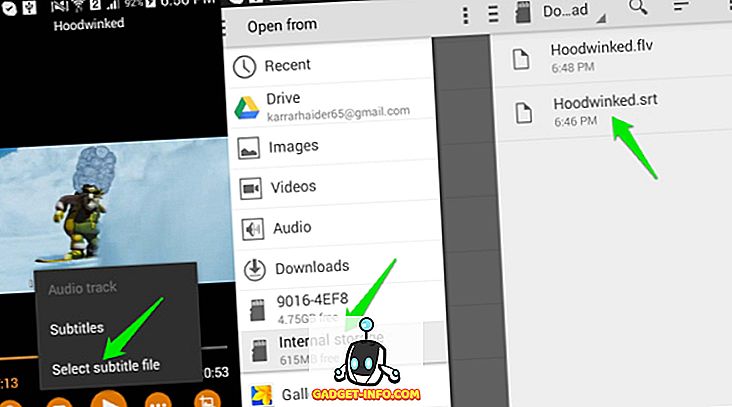
Fügen Sie im MX Player Untertitel hinzu
Der Prozess des Hinzufügens von Untertiteln zu dem bekannten MX Player ist ziemlich ähnlich.
Starten Sie einfach den Player und spielen Sie das Video ab, dessen Untertitel Sie erhalten haben. Um Untertitel zu laden, tippen Sie auf das Hauptmenü in der rechten oberen Ecke des Bildschirms (drei vertikale Punkte) und tippen Sie anschließend auf „Untertitel“.
Tippen Sie nun einfach auf die Schaltfläche "Öffnen", suchen Sie dann die Untertiteldatei von Ihrem Telefon aus und fügen Sie sie hinzu. Die Untertitel werden nun hinzugefügt und Sie sehen sie im Video.
Verwenden Sie einen speziellen Untertitel-Downloader für Android (automatisch)
Nachdem Sie nun wissen, wie Untertitel zu einem Video hinzugefügt werden, ist es an der Zeit, den Prozess zu automatisieren. Es kann ziemlich schwierig sein, den oben genannten Prozess für jedes Video zu durchlaufen. Daher gibt es im Google Play Store zahlreiche Apps, mit denen Sie Untertitel mit nur einem einzigen Tastendruck und sogar im Stapelmodus herunterladen können. Die meisten dieser Apps können in Ihren aktuellen Videoplayer integriert werden (wenn Sie einen beliebten verwenden) und automatisch Untertitel hinzufügen.
Hinweis: Diese Apps verwenden den ursprünglichen Namen des Videos, um nach den Untertiteln zu suchen. Stellen Sie daher sicher, dass Sie Ihren Videos einen richtigen Namen geben.
Im Folgenden finden Sie einige Untertitel-Downloader-Apps für Android, die Sie möglicherweise interessieren:
1. GMT-Untertitel
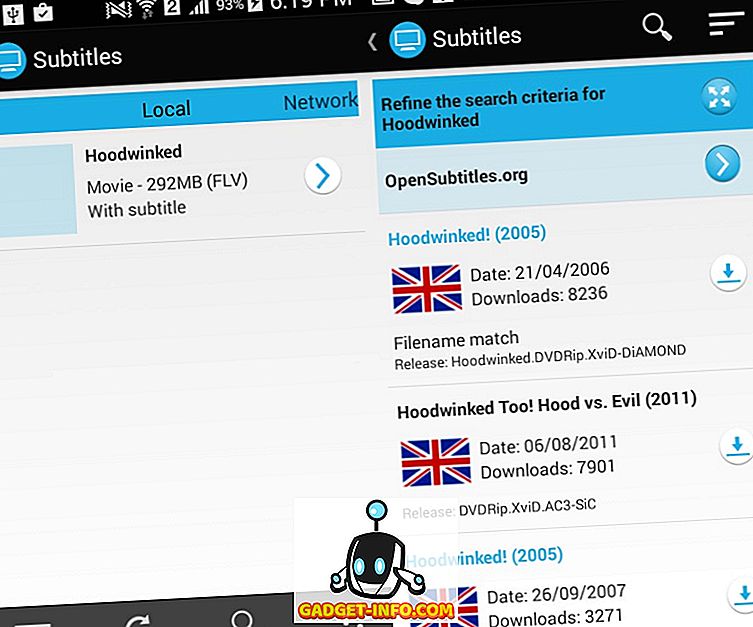
GMT Subtitles ist eine völlig kostenlose App ohne jegliche Art von Werbung. Sie benötigen jedoch Android 4.0 oder höher, um sie verwenden zu können. Die App sucht auch nach allen Videos in Ihrem Telefon und auf der SD-Karte (bei einigen Apps fehlt die SD-Karte) und zeigt sie in der Hauptoberfläche an. Von dort müssen Sie nur noch auf das Video tippen, für das Sie Untertitel benötigen, und diese werden sofort angezeigt.
Wenn Sie denken, Sie hätten falsche Untertitel (seltene Sache), können Sie auch manuell nach dem Titel des Videos suchen und die richtige Datei auswählen. Es kann auch nach Videos in den über Ihr Netzwerk freigegebenen Ordnern suchen. Das heißt, auch wenn das Video sich auf einem anderen Gerät befindet, können Sie seine Untertitel erhalten.
Installieren
2. Holen Sie sich Untertitel
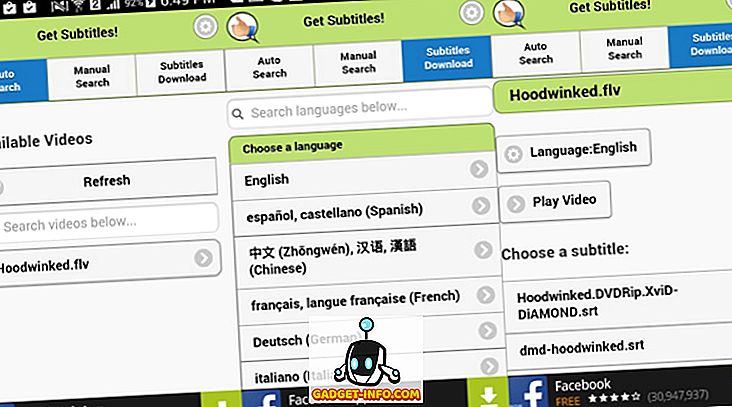
Get Subtitles ist eine werbefinanzierte App mit einer einfachen Benutzeroberfläche. Es sucht automatisch nach Videos in Ihrem Telefon und zeigt es in der Hauptoberfläche an. Es funktioniert jedoch nicht gut mit externem Speicher. Sie können jedoch manuell nach dem Video suchen, wenn es nicht aufgenommen wird. Wir müssen sagen, dass die App recht schnell und präzise ist, wenn es darum geht, die Untertitel zu finden.
Sobald Sie ein Video ausgewählt haben, werden alle damit verbundenen Untertitel angezeigt. Standardmäßig werden Untertitel „Englisch“ angezeigt, Sie können jedoch auch die Sprache mit Unterstützung für bis zu 170 verschiedene Sprachen ändern. Sie müssen nur auf die Download-Schaltfläche neben dem Untertitel tippen und es wird heruntergeladen. Es gibt auch eine Schaltfläche, um das Video zusammen mit den heruntergeladenen Untertiteln direkt in Ihrem bevorzugten Video-Player abzuspielen.
Installieren
3. SubLoader
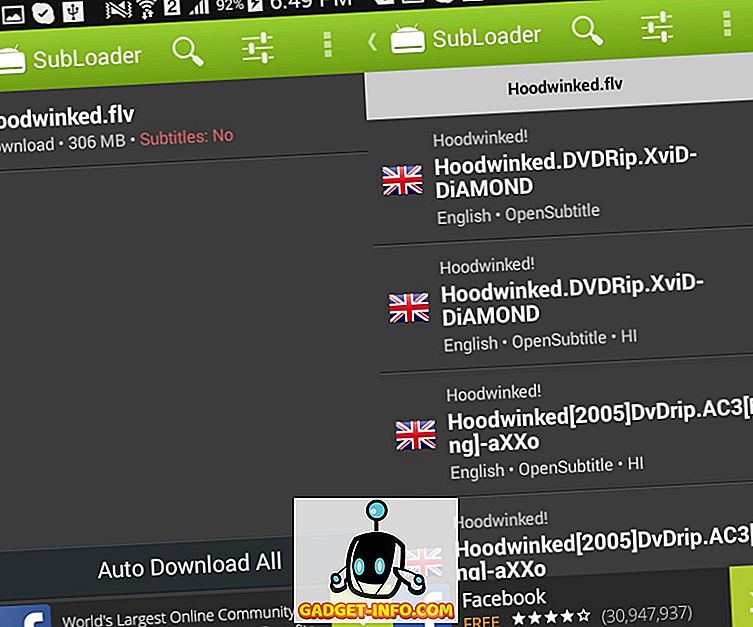
Subloader ist eine von Anzeigen unterstützte App mit einer Premium-Version, die alle Funktionen freischaltet. Die kostenlose Version ist eigentlich ziemlich begrenzt, aber die kostenpflichtige Version ist definitiv das Geld wert. Wie andere Apps wird auch automatisch nach allen Videos auf dem Telefon gesucht. Die manuelle Suche ist jedoch nur in einer kostenpflichtigen Version verfügbar.
Die App sucht die Untertitel für Sie und Sie können sie mit einem einzigen Tastendruck herunterladen. Darüber hinaus besteht auch die Möglichkeit, eine Videodatei umzubenennen, um genaue Ergebnisse zu erhalten. Die beste Funktion dieser App ist, dass Untertitel in großen Mengen heruntergeladen werden können. Diese Funktion ist jedoch Teil der kostenpflichtigen Version. Mit einem einzigen Tastendruck werden Untertitel aller Ihrer Videos heruntergeladen.
Installieren
SIEHE AUCH: So blockieren Sie Texte auf Android